
Usar el centro de notificaciones en la Mac
En el centro de notificaciones en tu Mac, puedes ver las notificaciones que te perdiste y usar widgets para revisar tus próximas reuniones, cumpleaños, el clima, encabezados de noticias destacadas y más… todo desde tu escritorio.
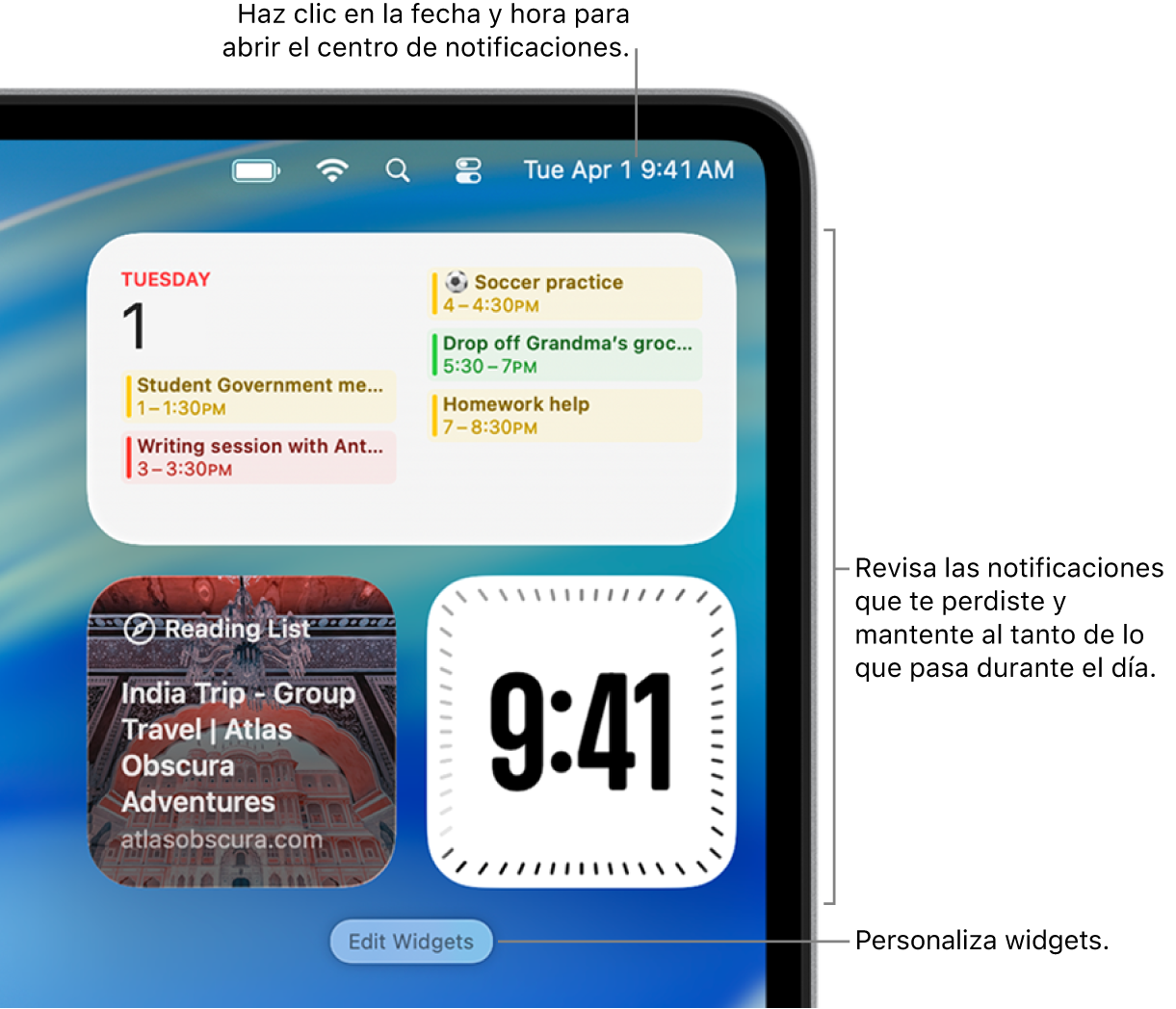
Abrir o cerrar el centro de notificaciones de la Mac
En tu Mac, realiza cualquiera de las siguientes operaciones:
Abrir el centro de notificaciones: haz clic en la fecha y hora de la barra de menús o desliza hacia la izquierda con dos dedos desde el borde derecho del trackpad.
Cerrar el centro de notificaciones: haz clic en cualquier parte del escritorio, en la fecha y hora de la barra de menús o desliza hacia la derecha con dos dedos hacia el borde derecho del trackpad.
Usar las notificaciones en el centro de notificaciones de la Mac
En el centro de notificaciones, coloca el puntero sobre una notificación y luego realiza cualquiera de las siguientes operaciones:
Ampliar o contraer la pila de notificaciones: si las notificaciones de una app están agrupadas, se apilan varias notificaciones. Para expandir la pila y ver todas las notificaciones, haz clic en cualquier parte de la notificación superior. Para contraer la pila, haz clic en Mostrar menos.
Realizar una acción: haz clic en la acción. Por ejemplo, haz clic en Posponer en una notificación de la app Calendario, o haz clic en Responder en una notificación de la app Mail.
Si una acción tiene una flecha
 junto a ella, haz clic en la flecha para ver más opciones. Por ejemplo, para responder una llamada usando la app Mensajes, haz clic en la flecha junto a Rechazar y selecciona Responder con mensaje.
junto a ella, haz clic en la flecha para ver más opciones. Por ejemplo, para responder una llamada usando la app Mensajes, haz clic en la flecha junto a Rechazar y selecciona Responder con mensaje.Ver más detalles: haz clic en la notificación para abrir el elemento en la app. Si se muestra una flecha
 a la derecha del nombre de la app, haz clic en ella para ver los detalles en la notificación.
a la derecha del nombre de la app, haz clic en ella para ver los detalles en la notificación.Cambiar la configuración de las notificaciones de una app: si se muestra una flecha
 a la derecha del nombre de la app, haz clic en ella, haz clic en
a la derecha del nombre de la app, haz clic en ella, haz clic en  y elige silenciar o desactivar las notificaciones, o bien elige configuración de Notificaciones para cambiarlas.
y elige silenciar o desactivar las notificaciones, o bien elige configuración de Notificaciones para cambiarlas.Borrar una sola notificación: haz clic en
 .
.Borrar todas las notificaciones en una pila: mantén el puntero sobre
 de la primera notificación en la pila, y haz clic en Borrar todo.
de la primera notificación en la pila, y haz clic en Borrar todo.
Usar widgets en el centro de notificaciones de la Mac
En el centro de notificaciones, realiza una de las siguientes operaciones:
Ver más detalles: haz clic en cualquier lugar del widget para abrir la configuración, la app o el sitio web relacionado. Por ejemplo, haz clic en el widget Recordatorios para abrir la app Recordatorios o en el widget Clima para abrir la app Clima y ver el pronóstico completo.
Cambiar el tamaño de un widget: haz clic con la tecla Control presionada en un widget y elige otro tamaño.
Eliminar un widget: mantén presionada la tecla Opción mientras mueves el puntero sobre el widget y haz clic en
 .
.
Puedes cambiar qué widgets se muestra en el centro de notificaciones y personalizarlos. Consulta Agregar y personalizar widgets.
Consejo: si necesitas minimizar las distracciones silenciando todas las notificaciones (o permitir que aparezcan sólo algunas notificaciones), usa un enfoque, como No molestar o Trabajo. Consulta Configurar un enfoque.